执行修剪操作时,必须首先选择边界类型(环形或矩形)。可以通过圆的圆心和圆上的一点来指定环形边界。可以通过两个定义矩形对角的点指定矩形的边界。
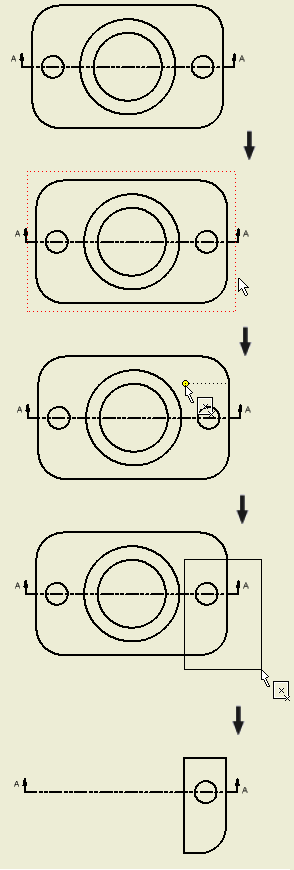
|
|
|
使用现有草图执行修剪操作
可使用能用作修剪草图现有视图草图来修剪视图。若要符合修剪草图的使用要求,草图必须包含单个非自交回路。该草图必须与视图相关联。
|
|
|
模型几何图元可以投影至修剪要使用的草图。如果模型几何图元发生更改,则修剪草图可能会变得无法修剪。
可以像编辑其他视图草图一样编辑修剪草图。若要编辑修剪草图,请打开浏览器中相应的修剪节点,选择草图,单击鼠标右键,然后选择“编辑”。离开现有的草图环境时,会验证草图以进行修剪。
如果草图仍可以用于修剪,则视图会更新以适应草图的更改。如果草图不可再用于修剪,则将显示指明草图无效原因的对话框。选择“取消”以取消编辑并在草图环境中继续操作。选择“继续”以退出草图环境。含无效草图的现有草图环境将用警告图标来标记修剪节点,且不会修剪视图。
为修剪操作设置选项
可以为修剪操作设置边界类型。在功能区上,单击
“放置视图”选项卡
 “修改”面板
“修改”面板
 “修剪”
,选择要修剪的视图,然后单击鼠标右键以显示关联菜单。直接从关联菜单中选择修剪边界类型(矩形或环形),或单击“修剪设置”以显示“修剪设置”对话框。
“修剪”
,选择要修剪的视图,然后单击鼠标右键以显示关联菜单。直接从关联菜单中选择修剪边界类型(矩形或环形),或单击“修剪设置”以显示“修剪设置”对话框。
直接在关联菜单中选择的边界类型将应用于特定修剪操作。在“修剪设置”对话框中选择的边界类型将设置为下一个修剪操作的默认类型。